Хотите узнать, как сделать установку OTRS на Ubuntu Linux? В этом учебнике мы покажем вам, как установить, настроить и получить доступ к OTRS на компьютере под управлением Ubuntu Linux.
• Ubuntu 20
• Ubuntu 19
• Ubuntu 18
• OTRS 6.0.29
OTRS - Похожий учебник:
На этой странице мы предлагаем быстрый доступ к списку учебников, связанных с OTRS.
Учебник OTRS - Установка на Ubuntu Linux
Установите список необходимых приложений.
Установите службу баз данных MariaDB.
Создайте файл конфигурации MariaDB.
Вот содержимое файла.
Перезапустить службу MariaDB.
Получите доступ к командной линии службы MariaDB.
Создайте базу данных под названием OTRS.
Дайте пользователю MyS'L по имени OTRS разрешение на базу данных под названием OTRS.
В нашем примере пароль kamisma123 был установлен для пользователя MyS'L под названием OTRS.
Установите веб-сервер Apache с поддержкой PERL.
Включить необходимые модули Apache.
Перезапустите службу Apache.
Создание учетной записи пользователя для системы ORTS.
Скачать и установить приложение OTRS.
Проявите, были ли установлены все необходимые модули PERL.
Вот вывод команды.
Создайте новый файл конфигурации OTRS.
Редактировать файл конфигурации OTRS.
Введите конфигурацию базы данных.
Редактировать сценарий конфигурации OTRS.
Найдите и включите конфигурацию MyS'L.
Вот файл, перед нашей конфигурацией.
Вот файл, после нашей конфигурации.
Установите правильное разрешение файла в каталоге OTRS.
Проверить разрешение каталога.
Вот вывод команды.
Включите otRS-приложение в качестве виртуального хоста Apache.
Проявите, были ли установлены все необходимые модули.
Перезапустите службу Apache.
Вы закончили установку OTRS.
Учебник OTRS - Веб-установщик
Откройте браузер и введите IP-адрес вашего веб-сервера плюс /otrs/installer.pl.
В нашем примере в браузер был введен следующий URL::
• http://192.168.0.10/otrs/installer.pl
Интерфейс веб-установки OTRS должен быть представлен.
Нажмите на следующую кнопку и примите лицензионное соглашение.

Выберите тип базы данных MyS'L.
Выберите опцию для использования существующей базы данных.

Введите информацию, необходимую для подключения к базе данных OTRS.
• User: otrs
• Password: kamisama123
• Host: 127.0.0.1
• Database name: otrs

Дождись завершения установки OTRS.

Введите информацию, чтобы идентифицировать свою компанию.

Пропустите конфигурацию электронной почты.

Дождите завершение установки OTRS и обратите внимание на отображаемый пароль.

Подготовь запланированные задачи для выполнения.
После завершения установки запустите службу OTRS.
Поздравляю! Установка OTRS была успешно завершена.
Учебник OTRS - Доступ к панели мониторинга
Откройте браузер и введите IP-адрес вашего веб-сервера плюс /otrs/.
В нашем примере в браузер был введен следующий URL::
• http://192.168.0.10/otrs/
Веб-интерфейс OTRS должен быть представлен.

На экране входа используйте имя пользователя по умолчанию и пароль, который вы приняли к сведению.
• Default Username: root@localhost
• Password: yK410lwRxglOokwl
После успешного входа вы будете отправлены на панель мониторинга OTRS.
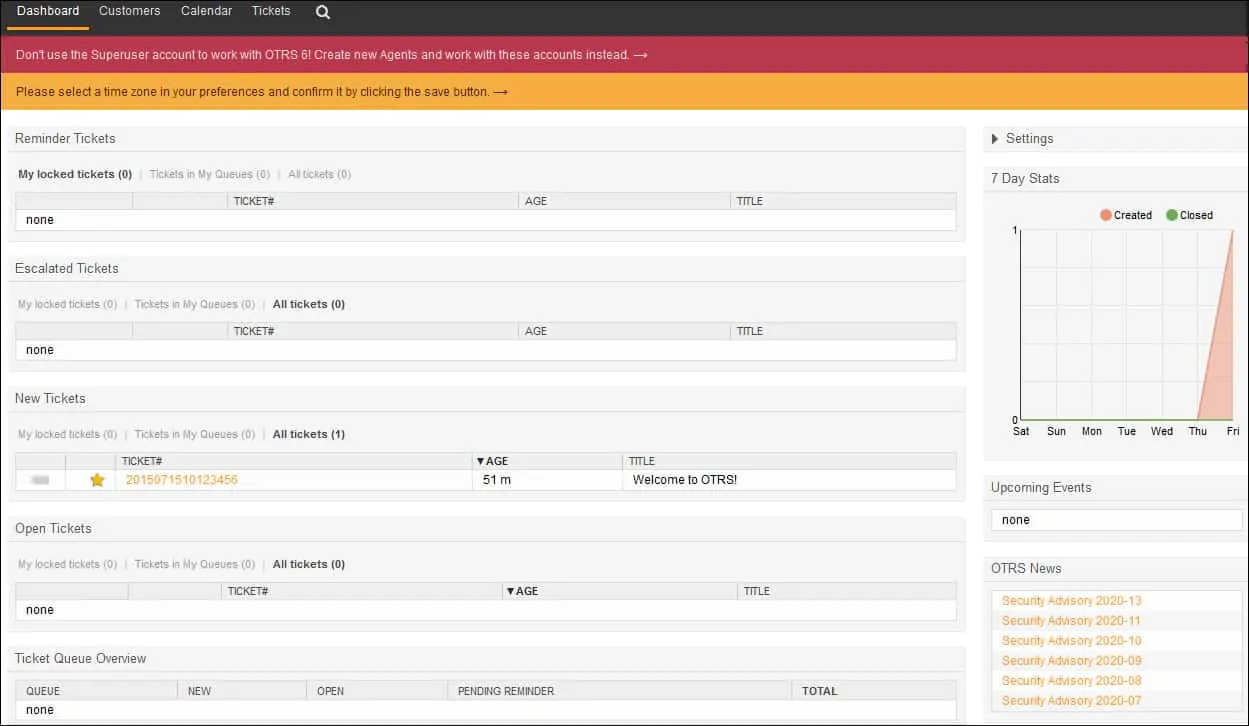
Поздравляю! Установка OTRS была успешно завершена.
